


Natural Intelligence による記事要点まとめ
・簡単な登録手続きのみですぐにみずほ銀行の口座残高を確認できる。
・フルサービスのオンラインバンキング登録には時間がかかる。
・2024 年秋、残高照会のみの新規登録や再登録はできなくなる。。
みずほ銀行では、 「みずほダイレクト」 と呼ばれるインターネットバンキングサービスを提供しています。
何をしたいかと言えば、振り込みが行われていたかどうか、普通預金口座の残高を知りたいのですが、 ATM まで行って確認して、まだ振り込まれていなければまた行かなくてはいけませんから、時間が無駄になってしまいます。
インターネットで残高照会と入出金明細のみ確認できればいいのであれば、 「かんたん残高照会」 サービスを利用すればいいようですので、登録してみます。
【2024 年 9 月 10 日追記】
かんたん残高照会サービスへの新規登録や、利用しないまま長期経過したときに必要な再登録が、
2024 年 11 月 8 日で終了となるようです。
詳しくは
「みずほダイレクト[インターネットバンキング]のリニューアルに伴い、終了するサービスのお知らせ」
に書かれていますが、このあと「インターネット残高照会サービス新規申込受付終了」にも追記しています。
なお、振込などの取引をしたい場合は、「みずほダイレクト」サービスに登録する必要があるようです。 こちらは、登録までに2週間程度必要になるようですから、 必要になる前に手続きしておかなくてはいけません。
以下、PC で操作していますが、スマホでも同じ流れなのではないかと思います。
なお、本サイトのご利用に際しては、必ずプライバシーポリシー(免責事項等)をご参照ください。
投稿 April 4, 2020、追記 September 10, 2024
まずは 「かんたん残高照会」 のページを開きます。 できることや、ご利用いただける方などの条件をよく読んで、納得がいく場合は、先に進めます。 特に、PDF ファイルに詳細が記載されていますので、一通り確認する必要があります。
【2024 年 9 月 10 日追記】
冒頭にも書きましたが、
かんたん残高照会サービスへの新規登録や、利用しないまま長期経過したときに必要な再登録が、
2024 年 11 月 8 日で終了となるようです。
詳しくはこのあと「インターネット残高照会サービス新規申込受付終了」に追記しています。
では、「はじめての方はこちら」のリンクから、登録を開始します。 流れとしては、口座情報等の入力、規定の確認、パスワード設定程度のようです。
細かいところまで、登録前のページに記載されていますので、確認しておきます。
最初に入力すべき情報は、口座情報、生年月日、暗証番号、通帳に記帳された最終残高です。 その後、規約を確認し、パスワードの設定とメールアドレスの登録を行うだけで、完了となるようです。 メールアドレスは、フリーメールを避け、すぐに確認できるものが良いと書かれていますが、 格安スマホの私には、Gmail や Yahoo メールを設定しないなら、PC メールしかありません。 意外な時に不便です。
初回登録が済んでいても済んでいなくても、「かんたん残高照会 ログイン」ボタンをクリックして開始します。
すぐの画面では、店番号や口座番号の入力欄がありますが、 初回登録の場合は、「初回登録はこちら。」か、 「初回登録がお済みでない方はこちらからお手続きください。」をクリックしなくてはいけません。
「インターネット残高照会サービスの初回登録認証情報入力」画面になりますので、
店番号や口座番号等を入力します。
これらの情報はすべて、通帳に記載されていますので、困ることはないでしょう。
通帳に記帳された最終残高は、
「ログイン」ボタンより下に注意書きがありますので、なんだか気持ち悪いです。 読んだら「ログイン」をクリックして、先に進みます。
「インターネット残高照会サービス規定の確認」になりますので、規約を確認します。 「「インターネット残高照会サービス規定」はこちら」ボタンをクリックすると、 別タブで規約が表示されます。 この画面で最も重要なのは、「同意しない」をいったん選んでしまうと、 以降ネットでは手続きできず、書面による手続きになってしまう、ということです。 ここでいったんやめる場合は、「中止」ボタンをクリックしなくてはいけないようです。
規定を確認します。確認したらタブを閉じ、元の画面で「同意する」を選択して、 「次へ」ボタンをクリックします。
最後に「インターネット残高照会サービスのログインパスワード、メールアドレス登録」画面で、 パスワードとメールアドレスを設定して、完了です。 パスワードは英数組み合わせで8〜32文字とされています。 アルファベットは大文字と小文字が区別されるものの、混在させる必要はないようです。 より安全性を高めるためには、混在させたほうがいいと思います。
みずほ銀行からのご案内は、いつでも取り消せると思いますから、「はい」で進めてみます。 入力したら、「登録」ボタンをクリックします。
完了画面が表示され、早速登録したメールアドレスにメールが届きます。 キャリアメールでドメイン選択許可している場合については書かれていなかったように思えますので、 受信できるように気を付けないといけないですね。
内容としては、「登録されました」ということです。 もう使えるようになったのでしょうか?
「トップページへ」ボタンをクリックすると、口座情報が表示されます。 どうやらこれは、ログインしている画面のようです。
投稿 April 9, 2020
初回登録直後の画面で、「トップページへ」ボタンをクリックして表示される 「トップページ」が、ログインするとまず表示される画面のようです。
比較的新しい明細が最大 10 件まで、同画面内で確認できるようになっています。
左側メニューで「入出金明細照会」をクリックすると、照会期間を選択できます。 記帳済みの過去の取引まで表示できるのか、試してみます。
下の「日付指定」により期間を選択して「照会」ボタンをクリック・・・ の前に、2 か月前までしか選択できません。 完全なるネットバンキングではなく、あくまで即時登録可能な、残高照会サービスというわけですね。 セキュリティ上も、これが好ましい方法と言えるでしょう。
ちなみに、過去 3 か月に取引がありませんでしたので、記帳済みの内容が確認できるかどうかは、今はわかりません。
用事が済んだらログアウトボタンを押して、ログアウトします。 が、これを書きながら参照していたら、一定時間経過により自動ログアウトされました。
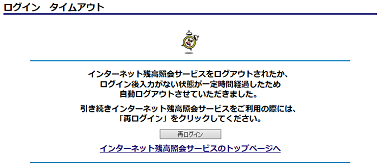
何十分という時間ではなかったはずなので、安心できる機能です。
投稿 April 9, 2020
ここまで、初回登録を完了したらログイン状態でしたので、ログインするために何が必要なのか、わかりません。 初回登録を開始した画面では、店番号や口座番号など、少なくとも記憶では書けない情報の入力欄がありましたが、毎回そうなのでしょうか?
みずほ銀行のトップからリンクをたどってみましたが、やはり先ほどの画面でした。 ログインするために必要な項目は、店番号、口座種別、口座番号、初回登録時に設定したログインパスワードです。
通帳を見ながら入力し、ログインすると、先ほどのトップページになりましたので、すべて無事完了です。
利用を完了したら、例えそれが必須でなくても、 「ログアウト」をクリックして、 「インターネット残高照会をログアウトしました」画面を表示させましょう。 一定時間経過で自動ログアウトされるとしても、タブを閉じるとログアウトになるとしても、安全は重要です。
投稿 September 10, 2024
この口座をメインで使用しているわけではありませんので、正直、定期的にログインするようなことはないのですが、 たまたまログインして確認したところ、重要な新着メッセージが届いていました。
環境に影響を受ける可能性もありますが、上の画像をクリック(タップ)すると元のサイズで表示されます。
2024 年 8 月 30 日に掲出されたようなのですが、 その前後にメール等で通知されている様子はありません。 もっと前にお知らせが届いていて忘れてしまったとか、開き損ねている可能性がないとは言えませんが、 まさか非アクティブな登録ユーザーをそのまま退場させる作戦じゃないでしょうね!?
内容としては、インターネットサービスの再編により、 2024 年 11 月 8 日で、新規登録や長期ログインしなかったことによる再登録ができなくなる、ということです。 現在登録済みのユーザーは引き続きサービスを利用できるということですので、そこは安心です。
再登録が必要になるのは、最終ログインから 24 か月経過となっていますから、 すでに登録済みの方は今すぐログインして、メッセージを確認すると良いと思います。 また登録しておらず、このサービスに興味がある方は、なるべく早く登録する必要があります。
文面の最後にある「詳細はこちら」のリンク先は、 「みずほダイレクト[インターネットバンキング]のリニューアルに伴い、終了するサービスのお知らせ」 になっています。
基本的にはどうして新規登録が終了なのか、詳細が書かれているページです。
強制的にサービスを切り替えさせないで、既存ユーザーの手間と利便性を考えてもらえていますから、たいへん親切です。
(私が忘れているのでなければ)メールで連絡して欲しいところですけど。 たまたま見つけて、ちゃんと新着メッセージを開かなければ、そのまま期限を迎えていたことでしょう。 それとももうちょっと期限が近づいてから告知するつもりかな?


ドコモの d カードの利用明細はオンラインで確認できますが、確認できる期間には限りがあり、 CSV 形式でダウンロードするか、印刷するか、どちらかしか選べません。 紙にプリントせずに PDF 形式でダウンロードする方法を検討しています。
AdSense で銀行口座の登録を完了するには、口座に入金される少額デポジットを確認する必要があります(2020 年 4 月)。


単発記事をまとめた一覧ページです。
本サイトの新着情報を紹介しています。